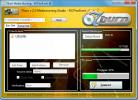كيفية تنزيل الملفات وتحميلها من Windows Home Server 2011
يمكن استخدام ميزة Remote Web Access في Windows Home Server 2011 للوصول إلى الملفات المشتركة وتنزيلها على المجلدات المشتركة لـ Windows Home Server 2011. يمكن أن يكون هذا مفيدًا جدًا عندما يتطلب المرء الوصول إلى بعض المستندات الحيوية على الطاير. سنخبرك في هذا المنشور بكيفية تنزيل مجلداتك المشتركة باستخدام Remote Web Access. ملاحظة: ستحتاج إلى نظام متصل بالفعل بالخادم المنزلي (مثل جهاز كمبيوتر محمول) ، لمعرفة كيفية توصيل نظامك بخادم Windows Home Server ، تحقق من منشوراتنا على كيفية توصيل جهاز كمبيوتر أو ماك إلى Windows Home Server 2011.
افتح Launchpad من قائمة البدء وقم بتسجيل الدخول باستخدام حساب مستخدم Windows Home Server.
![Start Menu_thumb [2] Start Menu_thumb [2]](/f/5ab96d578a1e0d70f4ce2c4cdb6d2b19.jpg)
بعد تسجيل الدخول ، حدد Remote Web Access من Launchpad.
![النسخ الاحتياطي [2] النسخ الاحتياطي [2]](/f/a13935fab0b4fd5fb2db330d88f3526d.jpg)
بعد ذلك ، ستتم إعادة توجيهك إلى صفحة ويب ، قم بتسجيل الدخول باستخدام بيانات اعتماد حساب Windows Home Server للمتابعة.
![الخطوة 1_الإبهام [2] الخطوة 1_الإبهام [2]](/f/40697dc25cd8afe086fe8cb68ce2ae90.jpg)
ستتم إعادة توجيهك إلى صفحة حيث يمكن الوصول إلى جميع البيانات وأجهزة الكمبيوتر المشتركة (اعتمادًا على حقوق الوصول الخاصة بك). افتح أي من المجلدات المشتركة للوصول إلى ملفاتك.
![الخطوة 2_الإبهام [3] الخطوة 2_الإبهام [3]](/f/fd563d43dc03d46dbaa265d284b05aba.jpg)
ما عليك سوى الوصول إلى أي مجلد لديك الحقوق المناسبة للوصول إليه (مثل مجلد الفيديو الافتراضي).
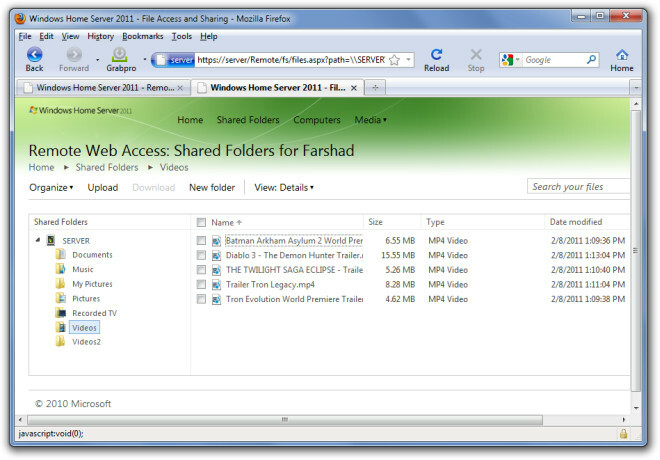
انقر نقرًا مزدوجًا فوق أي ملفات لبدء عملية التنزيل.

يمكنك أيضًا إنشاء مجلدات جديدة ، بالإضافة إلى تنظيم وتحميل الملفات من الخيارات المعنية. الحد الأقصى للتحميل هو 2 جيجابايت. لاستبدال ملف موجود بالاسم نفسه ، حدد مربع الاختيار "استبدال الملف الموجود".

بحث
المشاركات الاخيرة
Knas Restarter: المراجعة وإعادة تشغيل العمليات المهمة تلقائيًا
هناك الكثير من التطبيقات المفيدة المتاحة للمراقبة المحلية والبعيدة ...
Friendeye: قم بالتبديل إلى سطوع الشاشة المحدد بواسطة المستخدم بنقرة واحدة
تساعدك تطبيقات سطح المكتب والتحكم في التباين في تقليل توهج شاشة الك...
تم تصميم 7Burn لمستخدمي Windows 7 لحرق قرص Blu-Ray
في وقت سابق ، كتبنا عن الموقد الصغيروهو برنامج محمول لنسخ الأقراص. ...